ZS7-2 HDD 교체
HDD는 핫 스왑 가능 구성요소이므로, 컨트롤러가 실행 중인 동안 다른 하드웨어 기능에 영향을 주지 않으면서 분리하고 설치할 수 있습니다. 다음 절차를 수행하여 ZS7-2 HDD를 교체할 수 있습니다.
주 - 오류가 발생한 드라이브가 여러 개 있는 경우 한 번에 하나씩만 교체하십시오. 여러 개의 드라이브를 연속해서 빠르게 분리할 경우 하드웨어/풀 결함이 발생합니다. 또한 디스크 펌웨어 업그레이드가 수행되는 중에는 풀 구성 작업을 수행하지 마십시오. 업그레이드가 진행 중인지 확인하려면 BUI에서 Maintenance(유지 관리) > System(시스템)으로 이동하거나 CLI에서 maintenance system updates로 이동합니다.
-
결함이 있는 HDD를 식별합니다.
-
물리적으로 시스템 앞에 있지 않은 경우 BUI에서 Maintenance(유지 관리) > Hardware(하드웨어)로 이동하고 컨트롤러의 세부정보 보기를 엽니다. 결함이 있는 드라이브는 황갈색 또는 황갈색 위 파란색(제거 준비됨) 상태 아이콘으로 표시됩니다. 결함이 있는 드라이브의 ID를 확인합니다. 테이블에서 해당 드라이브 항목을 눌러서 컨트롤러 그림에서 드라이브 위치를 강조 표시합니다. 결함이 있는 드라이브의 세부정보를 보려면 해당 정보 아이콘을 누른 후 Active Problems(활성 문제)를 누릅니다.
-
물리적으로 시스템 앞에 있는 경우 HDD의 주황색 서비스 작업 요청 표시기가 켜져 있어야 합니다. 또한 BUI에서 로케이터 아이콘(
 )을 눌러 결함이 있는 드라이브의 로케이터 LED를 켤 수 있습니다.
)을 눌러 결함이 있는 드라이브의 로케이터 LED를 켤 수 있습니다.
-
-
결함이 있는 드라이브를 제거할 준비가 되었는지 확인합니다.
주의 - 제거 준비가 완료되기 전에 드라이브를 제거하면 데이터 손실이 발생할 수 있습니다.
다음 방식 중 하나를 사용하여 결함이 있는 드라이브를 제거할 준비가 되었는지 확인합니다.
-
ZS7-2 스토리지 드라이브에 표시된 것과 같이 결함이 있는 드라이브에서 제거 준비 LED가 켜집니다.
-
BUI에서:
-
Maintenance(유지 관리) > Hardware(하드웨어)의 세부정보 보기에서 결함이 있는 드라이브의 상태 아이콘이 황갈색에서 황갈색 위 파란색으로 변경되었습니다.
-
결함이 있는 드라이브의 Component Details(구성요소 세부정보) 창(
 정보 아이콘 누름)에 제거 준비 등록 정보에 대한 값으로 Yes(예)가 표시됩니다.
정보 아이콘 누름)에 제거 준비 등록 정보에 대한 값으로 Yes(예)가 표시됩니다.
-
-
CLI(및 RESTful API)에서 결함이 있는 드라이브의 readytoremove 등록 정보 값은 true입니다.
hostname:maintenance chassis-000 disk-001> get readytoremove readytoremove = true
-
- 제거할 드라이브에서 드라이브 해제 버튼을 눌러 래치를 엽니다.
-
래치 해제 버튼을 눌러 드라이브 래치를 엽니다[1, 2].
다음 그림에 표시되어 있는 드라이브 위치는 단순히 보여주기 위한 것입니다.
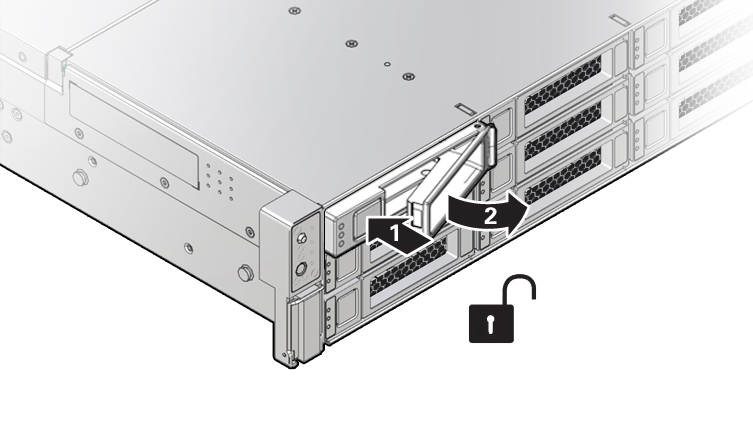 콜아웃설명1래치 해제 버튼을 누릅니다.2래치를 엽니다.
콜아웃설명1래치 해제 버튼을 누릅니다.2래치를 엽니다.
주의 - 래치는 배출기가 아닙니다. 래치를 너무 오른쪽으로 젖히지 마십시오. 그럴 경우 래치가 손상될 수 있습니다.
-
래치를 잡고 드라이브를 드라이브 슬롯에서 빼냅니다.

-
최소 30초 후 Hardware(하드웨어) > Maintenance(유지 관리) 화면으로 이동하여 시스템 컨트롤러의 오른쪽 화살표 아이콘(
 )을 눌러 소프트웨어에서 드라이브가 없는 것으로 감지되었는지 확인합니다.
)을 눌러 소프트웨어에서 드라이브가 없는 것으로 감지되었는지 확인합니다.
-
교체용 드라이브에서 해제 레버를 열고 드라이브가 완전히 고정될 때까지 동일한 슬롯으로 밀어 넣습니다. 래치를 닫아 드라이브를 제자리에 고정합니다.

Oracle ZFS Storage Appliance 소프트웨어가 자동으로 새 드라이브를 인식하고 구성합니다.
-
BUI의 Maintenance(유지 관리) > Hardware(하드웨어) 화면으로 이동합니다. 컨트롤러의 오른쪽 화살표 아이콘을 누르고 새로 설치된 드라이브의 상태 아이콘(
 )이 녹색인지 확인합니다. 새 드라이브에 대한 세부정보를 보려면 해당 정보 아이콘을 누릅니다.
)이 녹색인지 확인합니다. 새 드라이브에 대한 세부정보를 보려면 해당 정보 아이콘을 누릅니다.
- 결함이 자체적으로 해결되지 않을 경우 활성 문제 복구를 참조하십시오.